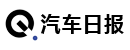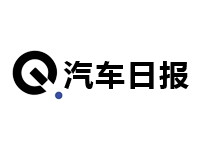比亚迪FO更换前减震
自己动手,丰衣足食。
穿越时间·Solaris 9 9/05(U8)DVD安装详解,这是贵族的Solaris 系统
一、安装镜像合并Solaris 9操作系统的最终版本是2005年9月发行的Solaris 9 9/05版,其安装介质有CD版也有DVD版,当时,Sun网站上提供镜像下载,对于DVD版本,下载到的文件应该是5个zip压缩文件:
388,330,056 sol-9-u8-ga-x86-dvd-iso-a.zip
301,716,454 sol-9-u8-ga-x86-dvd-iso-b.zip
291,278,881 sol-9-u8-ga-x86-dvd-iso-c.zip
191,459,786 sol-9-u8-ga-x86-dvd-iso-d.zip
242,490,518 sol-9-u8-ga-x86-dvd-iso-e.zip
将这5个文件解压,可以达到-a、-b、-c、-d、-e 5个文件,然后使用Windows下的COPY命名合并即可得到DVD镜像文件,当然也可以使用UNIX下的CAT命令合并。
2005-08-17 14:47 520,519,685 sol-9-u8-ga-x86-dvd-iso-a
2005-08-17 14:48 312,311,811 sol-9-u8-ga-x86-dvd-iso-b
2005-08-17 14:48 312,311,811 sol-9-u8-ga-x86-dvd-iso-c
2005-08-17 14:48 416,415,748 sol-9-u8-ga-x86-dvd-iso-d
2005-08-17 14:48 520,519,665 sol-9-u8-ga-x86-dvd-iso-e
命令格式为:
cat file1 file2 file3 file4 file5 > file.iso or
copy /b file1 + file2 + file3 + file4 + file5 file.iso
Windows下的实际命令为:
copy /b sol-9-u8-ga-x86-dvd-iso-a + sol-9-u8-ga-x86-dvd-iso-b + sol-9-u8-ga-x86-dvd-iso-c + sol-9-u8-ga-x86-dvd-iso-d + sol-9-u8-ga-x86-dvd-iso-e sol-9-u8-ga-x86-dvd.iso
运行之后便可以得到sol-9-u8-ga-x86-dvd.iso,2,082,078,720字节,SHA256效验值ef44646b5b5a54883fce07671f0d46dafb37ee9d9878c353e0b45714e3561f7f
Solaris 9操作系统在发布之初,其内置的图形用户界面为CDE(Common Desktop Environment),从Solaris 9 8/03开始又增加了GNOME 2.0作为可选桌面环境,当然,Solaris 9 9/05作为终极版本,其中也包含有GNOME桌面环境,具体使用那种桌面环境,可以在登录界面进行选择。
二、安装过程再现下文所示的为采用默认配置的Webstart安装方式。
1、首先,将Solaris 9 9/05的DVD光盘插入光驱,从光驱引导启动计算机。
SunOS Secondary Boot version 3.00
Solaris Booting System
Running Configuration Assistant...
此时屏幕是灰色背景,黑色字体,只需等待程序自动加载即可。
2、稍候片刻,Solaris Device Configuration Assistant便启动了,这与第一屏幕中Running Configuration Assistant...相对应,这是一个设备配置程序,主要用来识别硬件设备。
3、Resource Conflict,资源冲突,似乎有两个设备存在冲突,这里按下回车键继续;
4、硬件扫描开始
5、此处列出的便是被正确识别的硬件,包括ISA设备和PCI设备
6、选择包含Solaris kernel的安装介质位置,这里当然是CD了
7、继续安装,选择Solaris Interactive模式,即通过交互模式进行安装。
8、继续加载,此处需要进行等待;
9、选择一种语言,可以看到Solaris支持英语、法语、德语、印度语、日语、韩语、简体中文、西班牙语、瑞典语、繁体中文,共计10中语言,这里使用6简体中文;
10、选择编码方式
11、下面开始准备硬件识别和测试
12、按F2键继续
13、不同于早期版本,终极版本的Solaris 9 9/05已经可以正确识别显示卡和显示器,并且自动配置为1024x768模式;
14、按F2键进行显示测试
15、16中颜色正常显示,这说明显示无误,点击Yes继续安装;
16、正在装载系统信息,请稍候……
17、欢迎,这里列举了接下来将要进行的各个环节的内容;
18、网络连接,此处选择非联网的。
19、设置主机名,最少需要2个字符
20、安全性设置
21、时区
22、这里选择亚洲-中国;
23、设置日期和时间;
24、设置超级用户root账户口令
25、同现在的各种*nix系统不同,Solaris 9可以不设置的root账户密码
26、确认信息
27、正在扫描系统磁盘信息,这里使用缺省布局,输入1并继续;
28、确认交换分区
29、接下来,Solaris会启动Netscape,显示新的欢迎界面。
这里可以看到10种语言中的“欢迎”
30、确认安装选项,使用自动重新引导和自动弹出安装介质;
31、指定安装媒介来源为CD/DVD
32、这里可以看到Solaris的许可证信息,勾选接受后继续安装。
33、在安装类型中,这里使用缺省安装;
34、准备安装
35、正在安装……,这一过程需要较长时间
36、当第一环节的安装完成后,Solaris的安装程序会提示暂停90秒,然后继续
37、Additional Software安装完后会暂停30秒;
38、接下来,系统需要重新启动;
39、重启之后,从硬盘引导,此时可以看到Solaris的多重启动菜单,由于是Webstart安装,所以会有X86_BOOT分区
40、指定用来安装Java Enterprise System的媒体
41、这里我们跳过Java的安装;
42、再次重新启动
43、此时我们便可以看到Solaris的登录界面了
三、系统体验默认情况下,Solaris 9 9/05会提示选择桌面环境,包括共用桌面环境(CDE)和GNOME2.0 Desktop
这是CDE桌面的样子,和Windows 98的风格很像,但不要忘记,Windows 98是1998年的操作系统,而此时的Solaris 9 9/05则是2005年的。
系统中内置了不同的颜色模式
切换到GNOME桌面,Ubuntu的感觉
以上便是Solaris 9 9/05 DVD终极版本的安装过程。欢迎关注或留言。
为节省硬盘空间,sol-9-u8-ga-x86-dvd.iso已被删除。
怪兽修车:翻新一辆"破烂不堪"的比亚迪F0,最终满血复活变新车
大家好,五一快乐呀,俺又来更新了,今天翻新的主角是很多车友都在期待我更新的一款车,一辆来自广东惠州车友的2011款手动挡比亚迪F0,没错,国产老车,而且还是比亚迪F0这种小车型,真没想到啊,我们第一次翻新国产老车是从这小车开始,哈哈,有趣的故事开始咯:
这是车友刚加我微信的聊天记录,这次我们不遮挡头像和姓名了,全文咱们透明到底,老款比亚迪F0值得翻新吗?我相信很多车友都会这样问,毕竟二手车几千块就能搞一辆。
车主问得直接,我回答得也直接:没兴趣,实话就是这车真没啥搞头,花那冤枉钱何必呢?
车主说这车对他很重要,直接抛出2W预算,而且说翻新要求不高,变回新车即可,哈哈,这个要求到底高不高啊,听着好矛盾。
客观来说,对于国产车我的总结就是一分价钱一分货吧,国产的很多配件就跟副厂配件一样,没啥质量保证,所以即便全用原厂配件组装翻新,回头质量还是那么回事,因为他们追求的就是成本低,要是升级进口配件呢,一是翻新代价大,二是90%的纯进口配件是不给早期国产车型做配套服务的。
所以我们基本不做国产老车翻新,因为做出来的品质太难把握,付出同样的时间、精力、金钱,做出来的效果我自己都不满意,所以也不想让大家花冤枉钱。
当然我也相信国产车会越来越好的,但就目前国内汽车行业竞争的大环境来说,车企求质的真的屈指可数,鱼龙混杂,竞争太激烈,打的就是价格战,保证价格低肯定就要控制整车配件成本,质量可想而知。
电话我们又聊了一通,车主对这辆车的翻新非常坚定,因为对他来说这车意义非凡。
这就是太念旧、太情怀的男人,有时候不一定会理智,但他们肯定会投入。
就算花再多的钱,也要把一段美好的记忆留住,也许这个记忆对他来说才是最值钱的。
最终我接下了这辆车,就让我来帮车主留住这份美好吧。
广东惠州-天津,这真的千里来相会,物流往返运费都要5100块。
车子真的上了板车,还有点小兴奋,接这车真让我有了不一样的心情,再来的这一刻,我也想了一些,赚不赚钱无所谓了,就当帮车友圆个梦吧,所以这台车的费用就不按照常规价格计算了,就当搞着玩吧。
这次是真的破纪录了,第一次翻新国产老车,还是从业以来接待最便宜的一台车。
车主翻新需求发过来了,大大小小有二十个,安排得清清楚楚,注意第15条,过减速带车都要散架了,哈哈哈~
我万万没想到啊,原来还是台改装车!
车子到店了,出趟远门,送来之前还清洗了一遍。
上架开搞了,开始各种拆解。
这台车的翻新过程即难受又好玩,下面带大家慢慢细品吧,反正我最后的感悟就是比奔驰宝马难搞哦!
1、基本的原厂配件都停产了。
2、仅有原厂配件质量的确一般,但没得选。
3、供货商卖这车配件很少,全靠自己打听找件。
4、手上师傅都没接触过这车,全靠研究。
这些配件都是东拼西凑过来的,不过这台车有一个好处,就是配件真便宜,我记得有一个配件价格才14块,结果运费20块,哈哈,真尴尬。
这个梗更有意思,这车是后扭力梁的结构,我们拆解时发现大梁胶套坏了,我找个供货商定胶套,结果人家直接来了句:大哥,这车买个总成才几百块,你单买胶套又拆装的不嫌麻烦吗?
直接给我整蒙圈了,小丑竟是我自己...
前轮轴承,旧的已经生锈磨损到非常严重了。
配件搞了一地,加起来都没多少钱,买个半轴油封才20块钱。
皮带60块,没得选,想买更贵的都没有,哈哈。
换挡有顿挫,这小车还是手动挡,真有灵魂,变速箱拆开检查一遍,离合器片和压盘之前磨损了,换了新的,然后内部做一下彻底清洁养护,问了供应商这个新的变速箱就1000块左右,可惜已经停产了,哈哈,不然直接换个新变速箱。
发动机拆解检查,三缸的,启动抖动,皮带、垫片都老化了,换个遍。
机油滤芯和汽油滤芯都是车主自带的,德国BOSCH,讲究,我们帮换上即可。
换个密封垫就30块,咱这工时费可咋收啊。
节气门也是规规矩矩地拆洗,不管啥车,一定要保证最好的施工标准。
冷却液更换,采用真空加注,避免气阻进入损害发动机。
发动机配件更换完成后,做一下内部油渍清洗。
放油螺丝也是换新的。
机油也是自带的,美孚1号,车主真不亏待这小车。
下面开始整备底盘系统,车主说的底盘剐蹭、松散啊,应该是避震器改装不当造成的,导致数据调整出了问题。
这次车主还是想上改装件,所以我们选择了来自台湾的博德避震器来做配套升级,这套避震器是中国总代理特别从台湾帮我们定回来的,国内没有现货的,也没有改装案例,这台车的改装过程我发给他们当宣传照了。
这是老款比亚迪F0原厂安装数据图,咱们都搞到了,可没少花功夫。
旧的后桥整体磨损生锈、部件老化,直接换个新的。
手刹套件更换一组,旧的都快锈穿了。
刹车系统拆解组装,新的部件全部安排上,看着越来越规整了。
活好不黏人,细节绝对处理到位。
避震器准备上车了。
安装完毕,看着就很给力。
底盘系统跟刹车系统全部搞定了,底盘配件链接都重新做了调整。
顺便更换一下制动液。
底盘完整,必须拉线定位来搞。
方向盘数据锁定,零偏差。
四孔的定位夹具,小车专用。
测量数据中~
调整到最完美的数据。
车主说:排气漏了要补一下。
我说:兄弟,买个新排气就100多,我免费帮你装。
焊个排气工时费要100多块,我免费帮你装新的多香。
直接锈穿了,这车真爱生锈呀。
更换中~
换好咯。
轮胎动平衡做一下,轮毂挺运动啊
密封条及内饰覆盖件。
照葫芦画瓢,做点手工活,造点小配件。
实在买不到配件了,只能想办法解决。
形状没问题,直接黏贴上。
卡扣买了一大堆,全部换新。
开始外观、内饰整备了。
内饰空间比较小,座椅直接拆掉处理。
整车漆面修复及大灯修复,去掉氧化层,让它靓起来。
好起来了,这小机盖真有点可爱。
机舱也做了深度清洁,顺便把空调冷媒系统做下养护。
先欣赏机舱清洁养护效果吧。
焕然一新,干干净净的状态很舒服。
各管路细节,一尘不染。
内饰方面比较简洁。
内饰一些小瑕疵都被我们处理好了。
门板内侧白色都是漆面,所以喷漆的时候里外都得喷。
织物座椅,比较容易脏,处理也挺麻烦的。
胶条、门缝都做了处理。
铭牌一挂,封印起来。
最后就是外观欣赏了,这台车搞了四个月(主要都是等配件耗时,过年也耽误了一些时间),如今算彻底完工了,文中大概只写了三分之一的翻新过程。
这小屁股够圆润不?哈哈~
小而精致,这是它该有的汽车精神。
车不分贵贱,自己喜欢的就是最好的!
这款比亚迪F0带我们享受了一次有趣的翻新经历,最终的效果希望车主能满意。
去年12月份送来的,现在可以把你送走咯。
发给车主提前欣赏一下,这车来的时候座套确实是白色蕾丝的,哈哈,咱员工给洗干净叠好放在车里呢。
经过5天的物流,车子运到惠州了,怀着激动的心情迎接他的小白F0。
车主真的太爱这辆小车了,这种情怀值得敬佩。
最终能得到车主满意,那我们的付出也就值得了,这么远选择了我们,这也许就是爱车人的缘分吧。
这期内容就到这了,感谢大家耐心观看,我是怪兽,下期再见咯~
施工:怪兽团队
(原创文章,盗文必究)